Современные фитнес-трекеры хоть и являются функциональными и продуманными, проблемы с ними возникают довольно часто. Одной из наиболее распространенных и серьезных ситуаций является отсутствие соединения между смартфоном и браслетом. Причин данной проблемы, как и ее решений, существует немало. О том, что делать, если Mi Band 3 не подключается к телефону мы расскажем ниже. Сперва нужно выявить причину неполадки, затем постараться устранить ее. К счастью, варианты решения проблемы существуют, и все они перечислены в нашей статье.
Почему смартфон не видит Xiaomi Mi Band 3

Столкнуться с проблемой отсутствия сигнала или видимости Mi Band 3 можно по разным причинам. С наиболее распространенных мы выделили четыре основных момента, при наличии которых возможны подобные неполадки.
Причина 1: подключен другой трекер
Первая причина тому, что телефон не видит Xiaomi Mi Band 3, заключается в одновременном подключении к одному смартфону нескольких браслетов. Устройство может не распознать третью версию трекера, если к нему подключена вторая.
Для устранения неполадки в данном случае требуется отвязать Mi Band 2, а только потом повторно подключить новый трекер.
Причина 2: подделка
Не менее распространенной причиной возникновения проблемы выступает покупка не оригинального Mi Band’а. Одним из пунктов проверки гаджета на оригинальность как раз выступает подключение его к официальному приложению Mi Fit. Поддельные трекеры не синхронизируются с этим аккаунтом, а заставить их работать возможно только через сторонние программы.
Причина 3: устаревший Bluetooth 2.0 и 3.0
Следующая причина – устаревшая версия Bluetooth на смартфоне. Она встречается редко, так как имеется на очень старых устройствах. Сюда относятся версии 2.0 и 3.0.
Что касается Mi Band 3, эта модель, как утверждают разработчики, работает с версией Bluetooth 4.2 и выше. Но в действительности трекер будет полноценно функционировать и с 4.0.
Причина 4: браслет разряжен
Заключительной причиной, почему Mi Band 3 никак не подключается к телефону, является 0% заряд на самом трекере. Когда браслет разряжен, он не реагирует совершенно ни на какие команды пользователя и, следовательно, не может подключиться к смартфону. Все, что нужно сделать для устранения проблемы – зарядить гаджет.
Восстановление синхронизации на Android

Устранить неполадки вполне возможно с помощью сторонних утилит. Суть решения проблемы подобным образом сводится к подключению трекера не к официальной программе Mi Fit, а к другим приложениям.
Синхронизация со смартфоном посредством Fix-it, NRF connect или BLE Scanner необходима для установления беспроводного соединения между гаджетами. Если все пройдет удачно и Mi Band будет подключен, можно будет удалить установленную утилиту и повторно сконнектиться через Mi Fit. А в случае отсутствия положительного результата придется обращаться к программе Gadgetbrige и перепрошивать устройство.
Приложение Fix-it for Mi Band
Быстро и безболезненно справиться с неполадками поможет бесплатная утилита Fix-it. Для нормализации работы устройства нужно выполнить такие действия:
- Отвязаться от Mi Fit (если браслет к нему привязан).
- Удалить со смартфона официальное приложение.
- Загрузить Fix-it.
- Открыть программу и ввести МАС-адрес трекера.
- Осуществить привязку.
Приложение nRF connect
Вторая бесплатная утилита, которую можно загрузить с Google Play – nRF connect for Mobile. В этом случает соединение с Mi Band 3 потребует несколько больше времени. Этапы подключения:
- Скачать приложение и включить Bluetooth на телефоне.
- Предоставить все требуемые разрешения.
- Нажать «Scan».
- Подождать завершения поиска.
- Привязать устройство.
Об успешной синхронизации скажет наличие названия трекера во вкладке «BONDED». Она расположена сразу после «SCANNER».
Приложение BLE Scanner
Третий софт, который можно бесплатно установить на Android — BLE Scanner. Этот вариант хорош скоростью обнаружения гаджета и синхронизации с ним. Пошаговое подключение:
- Установить программу.
- Нажать «Поиск» (если он не начнется автоматически).
- Подождать до завершения процесса поиска.
- Выбрать из перечня Mi Band 3 и осуществить подключение.
Перепрошивка через Gadgetbrige
Самый серьезный и точно эффективный способ – перепрошивка браслета с помощью утилиты Gadgetbrige. Его лучше использовать в последнюю очередь, так как без особой надобности прошивать трекер не рекомендуется, чтобы не ухудшить его работу. Осуществляется прошивка так:
- Скачать программу и основные элементы прошивки (Mili_wuhan.fw, Mili_wuhan.res, Mili_wuhan.ft).
- Открыть программу и нажать на название гаджета.
- После синхронизации устройств перейти в папку с элементами прошивки.
- С каждым из трех элементов проделать действия – нажать и задержать на 1-2 секунды, пока не появится новое окно, а затем выбрать там «Открыть с помощью» и «Gadgetbrige», нажать «Установить».
Пройдя все этапы, утилиту можно удалить, так как новая прошивка от этого не пострадает. После этого уже можно подключаться к Mi Fit.
Восстановление подключения на iOS

Владельцам iPhone не так легко разобраться с проблемой, потому как эти гаджеты попросту не поддерживают программы, которые работают на Android. Здесь выхода из ситуации два – использование программы Mi Band Master и сброс настроек на самом телефоне. Начинать исправление неполадок лучше с первого способа, так как он более безопасный.
Приложение Mi Band Master
«Починить привязку» трекера к устройству на базе iOS возможно, если перепрошить Xiaomi Mi Band 3 посредством этого приложения. Но в данном случае потребуется скачать платную версию Pro, потому как возможность прошивки предусмотрена только в ней.
Работает программа так же, как и Gadgetbrige. Для осуществления прошивки понадобится скачать и распаковать все ее элементы, а затем открыть приложение, перейти в «Настройки» и нажать «Прошивка». Все дальнейшие действия выполняются по схеме, описанной в разделе перепрошивки через Gadgetbrige выше.
Сброс настроек на iPhone
Если процедура прошивки оказалась безрезультатной, остается только сбросить настройки телефона, потому как причиной неполадок может быть и сам iPhone. Для большей эффективности рекомендуется сбросить все настройки. Для этого нужно:
- Открыть «Настройки».
- Перейти в «Основные».
- Нажать «Сброс».
- Выбрать «Сбросить все настройки».
- Подтвердить действие.
В результате на устройстве вернутся первоначальные настройки, но музыка, фото, видео и контакты, загруженные пользователем останутся на месте.
После проделанных действий можно скачивать Mi Fit и осуществлять синхронизацию с ним.
Что делать, если Mi Band 3 пишет «откройте приложение»
Бывает и так, что нет синхронизации с Mi Fit, а на экране трекера написано «откройте приложение». Это происходит, как правило, после перепрошивки устройства.
Справиться с проблемой поможет повторная прошивка, а точнее ее обновление. Делать это лучше через Mi Band Master. Для начала требуется скачать утилиту и синхронизировать устройства, а затем нажимать кнопки в такой последовательности:
- «Настройки».
- «Mi Band 3».
- «Прошивка».
Далее нужно подождать до обновления ресурсов. И только после окончания процесса программу можно закрывать.
FAQ
С телефоном какого бренда лучше синхронизировать Mi Band 3, чтобы избежать появление неполадок?»
Возможно ли перепрошить браслет через iPhone?
Неполадки с фитнес-трекером в виде отсутствия соединения со смартфоном – проблема распространенная, но вполне решаемая. Способов ее устранения существует несколько, но не стоит тестировать их на эффективность одновременно. Здесь главным моментом является именно обнаружение причины отсутствия подключения. Выявив ее, справиться с неполадкой и начать пользоваться всеми функциями Mi Band 3 будет не сложно.
Современные фитнес-трекеры хоть и являются функциональными и продуманными, проблемы с ними возникают довольно часто. Одной из наиболее распространенных и серьезных ситуаций является отсутствие соединения между смартфоном и браслетом. Причин данной проблемы, как и ее решений, существует немало. О том, что делать, если Mi Band 3 не подключается к телефону мы расскажем ниже. Сперва нужно выявить причину неполадки, затем постараться устранить ее. К счастью, варианты решения проблемы существуют, и все они перечислены в нашей статье.
Почему смартфон не видит Xiaomi Mi Band 3

Столкнуться с проблемой отсутствия сигнала или видимости Mi Band 3 можно по разным причинам. С наиболее распространенных мы выделили четыре основных момента, при наличии которых возможны подобные неполадки.
Причина 1: подключен другой трекер
Первая причина тому, что телефон не видит Xiaomi Mi Band 3, заключается в одновременном подключении к одному смартфону нескольких браслетов. Устройство может не распознать третью версию трекера, если к нему подключена вторая.
Для устранения неполадки в данном случае требуется отвязать Mi Band 2, а только потом повторно подключить новый трекер.
Причина 2: подделка
Не менее распространенной причиной возникновения проблемы выступает покупка не оригинального Mi Band’а. Одним из пунктов проверки гаджета на оригинальность как раз выступает подключение его к официальному приложению Mi Fit. Поддельные трекеры не синхронизируются с этим аккаунтом, а заставить их работать возможно только через сторонние программы.
Причина 3: устаревший Bluetooth 2.0 и 3.0
Следующая причина – устаревшая версия Bluetooth на смартфоне. Она встречается редко, так как имеется на очень старых устройствах. Сюда относятся версии 2.0 и 3.0.
Что касается Mi Band 3, эта модель, как утверждают разработчики, работает с версией Bluetooth 4.2 и выше. Но в действительности трекер будет полноценно функционировать и с 4.0.
Причина 4: браслет разряжен
Заключительной причиной, почему Mi Band 3 никак не подключается к телефону, является 0% заряд на самом трекере. Когда браслет разряжен, он не реагирует совершенно ни на какие команды пользователя и, следовательно, не может подключиться к смартфону. Все, что нужно сделать для устранения проблемы – зарядить гаджет.
Восстановление синхронизации на Android

Устранить неполадки вполне возможно с помощью сторонних утилит. Суть решения проблемы подобным образом сводится к подключению трекера не к официальной программе Mi Fit, а к другим приложениям.
Синхронизация со смартфоном посредством Fix-it, NRF connect или BLE Scanner необходима для установления беспроводного соединения между гаджетами. Если все пройдет удачно и Mi Band будет подключен, можно будет удалить установленную утилиту и повторно сконнектиться через Mi Fit. А в случае отсутствия положительного результата придется обращаться к программе Gadgetbrige и перепрошивать устройство.
Приложение Fix-it for Mi Band
Быстро и безболезненно справиться с неполадками поможет бесплатная утилита Fix-it. Для нормализации работы устройства нужно выполнить такие действия:
- Отвязаться от Mi Fit (если браслет к нему привязан).
- Удалить со смартфона официальное приложение.
- Загрузить Fix-it.
- Открыть программу и ввести МАС-адрес трекера.
- Осуществить привязку.
Приложение nRF connect
Вторая бесплатная утилита, которую можно загрузить с Google Play – nRF connect for Mobile. В этом случает соединение с Mi Band 3 потребует несколько больше времени. Этапы подключения:
- Скачать приложение и включить Bluetooth на телефоне.
- Предоставить все требуемые разрешения.
- Нажать «Scan».
- Подождать завершения поиска.
- Привязать устройство.
Об успешной синхронизации скажет наличие названия трекера во вкладке «BONDED». Она расположена сразу после «SCANNER».
Приложение BLE Scanner
Третий софт, который можно бесплатно установить на Android — BLE Scanner. Этот вариант хорош скоростью обнаружения гаджета и синхронизации с ним. Пошаговое подключение:
- Установить программу.
- Нажать «Поиск» (если он не начнется автоматически).
- Подождать до завершения процесса поиска.
- Выбрать из перечня Mi Band 3 и осуществить подключение.
Перепрошивка через Gadgetbrige
Самый серьезный и точно эффективный способ – перепрошивка браслета с помощью утилиты Gadgetbrige. Его лучше использовать в последнюю очередь, так как без особой надобности прошивать трекер не рекомендуется, чтобы не ухудшить его работу. Осуществляется прошивка так:
- Скачать программу и основные элементы прошивки (Mili_wuhan.fw, Mili_wuhan.res, Mili_wuhan.ft).
- Открыть программу и нажать на название гаджета.
- После синхронизации устройств перейти в папку с элементами прошивки.
- С каждым из трех элементов проделать действия – нажать и задержать на 1-2 секунды, пока не появится новое окно, а затем выбрать там «Открыть с помощью» и «Gadgetbrige», нажать «Установить».
Пройдя все этапы, утилиту можно удалить, так как новая прошивка от этого не пострадает. После этого уже можно подключаться к Mi Fit.
Восстановление подключения на iOS

Владельцам iPhone не так легко разобраться с проблемой, потому как эти гаджеты попросту не поддерживают программы, которые работают на Android. Здесь выхода из ситуации два – использование программы Mi Band Master и сброс настроек на самом телефоне. Начинать исправление неполадок лучше с первого способа, так как он более безопасный.
Приложение Mi Band Master
«Починить привязку» трекера к устройству на базе iOS возможно, если перепрошить Xiaomi Mi Band 3 посредством этого приложения. Но в данном случае потребуется скачать платную версию Pro, потому как возможность прошивки предусмотрена только в ней.
Работает программа так же, как и Gadgetbrige. Для осуществления прошивки понадобится скачать и распаковать все ее элементы, а затем открыть приложение, перейти в «Настройки» и нажать «Прошивка». Все дальнейшие действия выполняются по схеме, описанной в разделе перепрошивки через Gadgetbrige выше.
Сброс настроек на iPhone
Если процедура прошивки оказалась безрезультатной, остается только сбросить настройки телефона, потому как причиной неполадок может быть и сам iPhone. Для большей эффективности рекомендуется сбросить все настройки. Для этого нужно:
- Открыть «Настройки».
- Перейти в «Основные».
- Нажать «Сброс».
- Выбрать «Сбросить все настройки».
- Подтвердить действие.
В результате на устройстве вернутся первоначальные настройки, но музыка, фото, видео и контакты, загруженные пользователем останутся на месте.
После проделанных действий можно скачивать Mi Fit и осуществлять синхронизацию с ним.
Что делать, если Mi Band 3 пишет «откройте приложение»
Бывает и так, что нет синхронизации с Mi Fit, а на экране трекера написано «откройте приложение». Это происходит, как правило, после перепрошивки устройства.
Справиться с проблемой поможет повторная прошивка, а точнее ее обновление. Делать это лучше через Mi Band Master. Для начала требуется скачать утилиту и синхронизировать устройства, а затем нажимать кнопки в такой последовательности:
- «Настройки».
- «Mi Band 3».
- «Прошивка».
Далее нужно подождать до обновления ресурсов. И только после окончания процесса программу можно закрывать.
FAQ
С телефоном какого бренда лучше синхронизировать Mi Band 3, чтобы избежать появление неполадок?»
Возможно ли перепрошить браслет через iPhone?
Неполадки с фитнес-трекером в виде отсутствия соединения со смартфоном – проблема распространенная, но вполне решаемая. Способов ее устранения существует несколько, но не стоит тестировать их на эффективность одновременно. Здесь главным моментом является именно обнаружение причины отсутствия подключения. Выявив ее, справиться с неполадкой и начать пользоваться всеми функциями Mi Band 3 будет не сложно.
На чтение 5 мин Просмотров 1.4к. Опубликовано Обновлено 30.04.2022
Mi Band 3 — последний фитнес-браслет от Xiaomi, который завоевал большую часть рынка и фанатов. Давайте сначала разберемся, соединили ли вы своим смартфоном браслет правильно. В этом пункте показано, как подключить Xiaomi Mi Band 3 к вашему смартфону через приложение Mi Fit.
Содержание
- Как подключить Mi Band 3 к смартфону
- Решение 1. Перезапустите Bluetooth в Android
- Решение 2. Перезагрузите устройство
- Решение 3 — Восстановите Mi Band из настроек Mi Fit
- Перейдя на новый смартфон Mi Band 3 не подключается к телефону
- Альтернативное приложение Mi Band Master
Как подключить Mi Band 3 к смартфону
Прежде всего, установите приложение Mi Fit в магазине Google Play или App Store после того, как вы его распакуете.
Mi Band 3 не имеет клавиши включения, он всегда включен. Как только вы загрузите его, откройте и войдите в свою учетную запись Mi или желаемый логин.
Как показано на скриншоте, нажмите «Нет сопряженных устройств» для сопряжения Mi Band 3 и выберите Band из списка. Прошивка начнет обновляться во время сопряжения, вероятно, язык изменится на английский с китайского.
Нажмите и удерживайте параметр сопряжения на Mi Band 3, когда вы его видите. Ваш Mi Band 3 успешно спарен. Одновременно может быть сопряжено только одно устройство, если у вас есть какие-либо ранее сопряженные Mi Bands, отсоедините их для подключения Mi Band 3.
1.
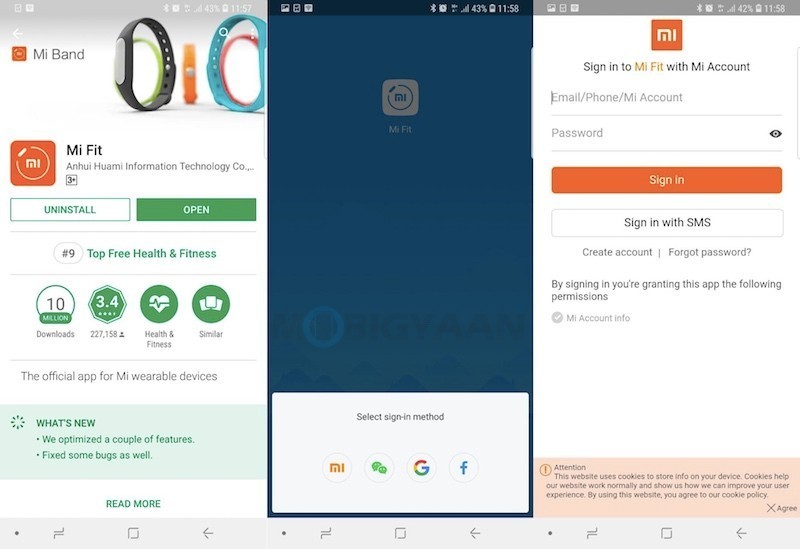
2.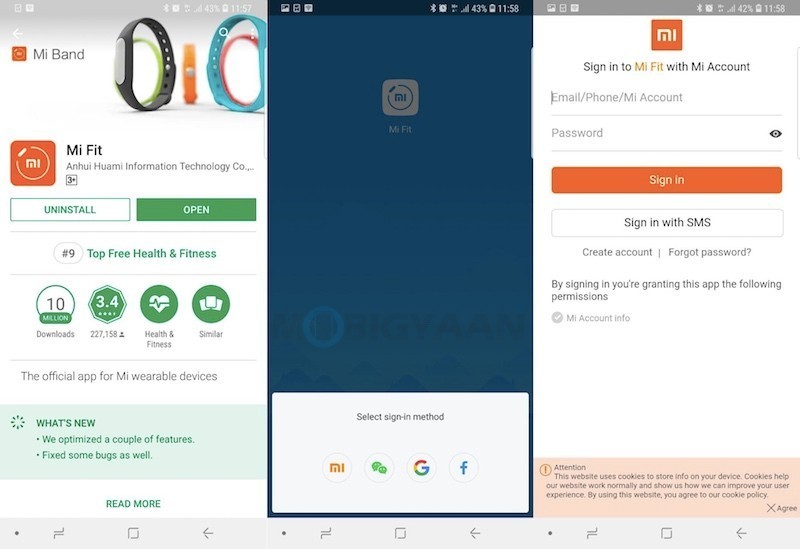
3.
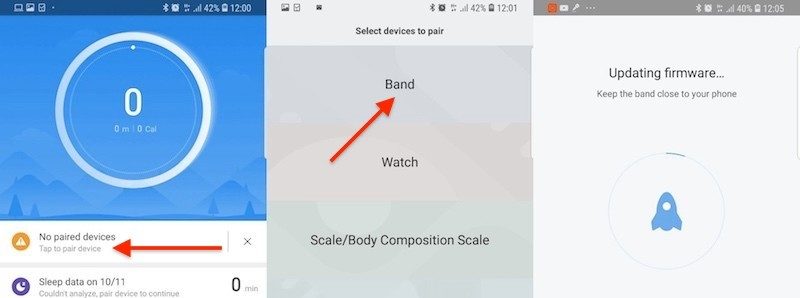 4.
4.
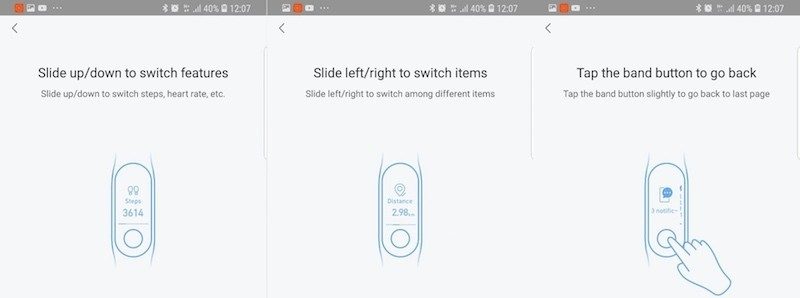
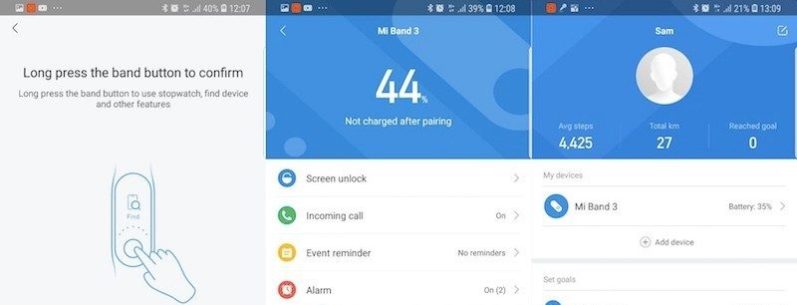
После запуска приложения, язык должен установиться на английский после обновления прошивки.
Фитнес-трекер Mi Band 3 является заметным обновлением по сравнению с предшественником Mi Band 2, он предлагает ряд функций, таких как датчик сердечного ритма, счетчик калорий, счетчик шагов, и может уведомлять вас о звонках и сообщениях. Это также IP67 водонепроницаемый до 50 м (5ATM), так что вы можете взять его, чтобы плавать.
Если после проведения подключения, как в инструкции Mi Band 3 не видит смартфон, проведите такие шаги:
- Сначала проверьте, работает ли официальное приложение mi fit. И проверьте, работаете ли вы с последней доступной версией приложения.
- Затем предлагаем вам повторить сопряжение с mi band в приложении notify, поэтому, пожалуйста, попробуйте выполнить следующие действия:
— сначала проверьте в главном левом меню приложения для уведомлений, если вы правильно видите «Mi Fit установлен» или «Mi Fit НЕ установлен»
— откройте приложение уведомлений и в левом меню сделайте «Заменить новой группой»
— заново открыть приложение уведомлений и разрешить повторное начальное соединение - Убедитесь, что у вас включен доступ к уведомлениям для обоих приложений: уведомление и официальное приложение mi fit.
- Убедитесь, что официальное приложение mi fit работает корректно на фоне, в противном случае приложение уведомлений не сможет оставаться на связи с группой.
- если также не работает официальное приложение mi fit, попробуйте обновить прошивку mi band до более новой версии, используя последнюю официальную версию приложения mi fit
Также, вам требуется Включить индикацию в строке состояния (Mi Fit подключен / отключен) в общих настройках приложения Mi Fit
Теперь давайте будем разбираться, как исправить ошибку «Не удалось подключить Mi Band» или «Mi Band connect failed». Эта ошибка обычно возникает, когда Mi Band не может подключиться к устройству Android из-за проблем с подключением.
Решения, которые нужно попробовать сделать:
Существует несколько решений для исправления ошибки «Mi Band connect failed» на Android. Они указаны ниже.
Решение 1. Перезапустите Bluetooth в Android
Это один из самых простых способов исправить ошибку «Не удалось подключить Mi Band» на Android. Просто выключите Bluetooth и включите его снова. Посмотрите, работает ли это, если нет, то следуйте приведенным ниже решениям.
Решение 2. Перезагрузите устройство
Это еще одно простое решение для исправления ошибки «Не удалось подключить Mi Band» на Android. Выключите Bluetooth, перезапустите устройство Android и посмотрите, работает ли оно. Если проблема не устранена, следуйте приведенному ниже решению, чтобы устранить ее.
Решение 3 — Восстановите Mi Band из настроек Mi Fit
Выполните следующие шаги, чтобы узнать, как восстановить Mi Band из настроек Mi Fit.
- Откройте Ми Фит.
- Теперь перейдите к Профилю >> Mi Band.
- Здесь вы увидите ошибку No Band.
- Прокрутите вниз и нажмите на опцию Unpair и выберите OK.
- Закройте Mi Fit и перезапустите его.
Как только он включится, вам будет предложено снова включить / подключить Mi Band. Для этого просто нажмите на Mi Band, когда светодиод начнет мигать. Он снова будет синхронизирован с вашим приложением Mi Fit в вашем телефоне Android. Браслет будет работать нормально снова.
Перейдя на новый смартфон Mi Band 3 не подключается к телефону
Это происходит по той причине, что браслет привязан к старому телефону. Для начала требуется провести отключение браслета от старого смартфона.
- Откройте Mi Fit
- Авторизоваться — Мои устройства — Mi Band 3. Проведите отключение браслета, в нижней части экрана.
- Затем вернитесь на стартовый экран и после этого нажмите «Сопряжение» или «Добавить устройства», в строке «Мои устройства» Затем дождитесь подключения, после этого браслет должен быть сопряжен.
Альтернативное приложение Mi Band Master
Если все таки, по каким то причинам приложение Mi Fit пишет ту же ошибку, рекомендуем установить аналогичное приложение «Mi Band Master».
Как провести установку Mi Band Master мы говорили в этой статье, на нашем сайте.
Надеюсь, вам понравился этот урок о том, что делать если Mi Band 3 не подключается к телефону на Android. Не забудьте поделиться им в Facebook, Twitter, Google+ или любых других социальных. Если у вас есть какие-либо вопросы о Mi band 3, оставляйте в комментариях.
Содержание
- Инструкция по синхронизации Xiaomi Mi Band 3,4 со смартфоном
- Отключение старого фитнес-браслета
- Проверка работы Bluetooth
- Повторное подключение браслета
- Смартфон не находит браслет
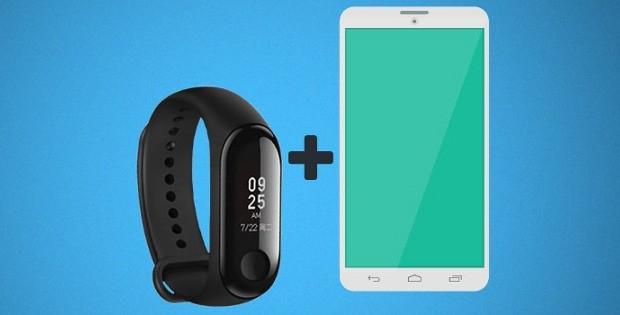
Если у вас не получается подключить Xiaomi Mi Band 3 или 4 к телефону, то в этой статье мы расскажем что можно сделать, чтобы решить эту проблему. Первым делом убедитесь, что подключение браслета к смартфону сделано правильно.
Смотрите инструкцию ниже.
Инструкция по синхронизации Xiaomi Mi Band 3,4 со смартфоном
- Скачайте и установите из Play Market или App Store приложение Mi Fit на телефон
- Войдите в программу под своим Mi аккаунтом
- Выберете регион проживания
- Укажите рост, вес, пол, имя, дату рождения (данная информация необходима для настройки браслета под ваши персональные параметры)
- Включите Bluetooth на смартфоне
- В приложении выберете пункт «Устройство не подключено»
- Нажмите на графу «Браслет»
- Кликните «Разрешить»
- Когда Xiaomi Mi Band 3 завибрирует и на его экране появится оповещение, кликнете по нему.
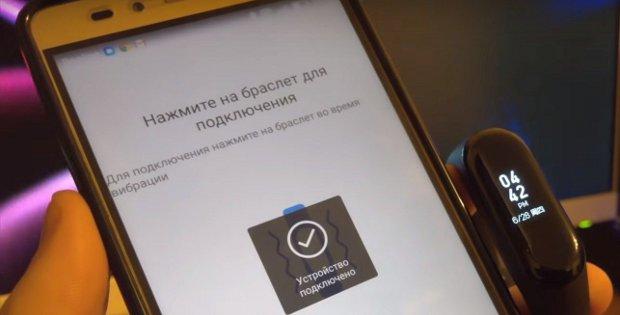
После этого, ваш фитнес браслет должен подключиться к телефону.
Если этого не произошло, смотрите далее.
Отключение старого фитнес-браслета
В процессе подключения могла возникнуть проблема, если ранее ваш телефон Xiaomi уже был синхронизирован с другим фитнес-трекером.
Для ее решения:
- Войдите в Mi Fit
- Кликните на «Профиль»
- Выберете название браслета, который необходимо отключить от телефона (при этом, в текущий момент он может быть и не подключен, а просто хранится в памяти смартфона)
- Нажмите «Отключить».
Процедура не требует подтверждения с экрана умного браслета. Если в Mi Fit высветилась надпись «Устройство не подключено», задача выполнена правильно, и можно провести синхронизацию с новым трекером по инструкции выше.
Проверка работы Bluetooth
Иногда подключение не удается провести с первого раза из-за подвисания Bluetooth. Чтобы устранить проблему:
- Отключите Bluetooth и снова его включите;
- Повторите попытку синхронизации между устройствами;
- Если подключение не удалось, отключите Bluetooth, перезагрузите смартфон, включите и повторите действия.
Повторное подключение браслета
Возможно, во время первого подключения возникла ошибка, из-за которой синхронизация проведена не была. Для этого потребуется заново соединить Mi Band с телефоном следующим способом:
- Войдите в Mi Fit;
- Откройте «Профиль»;
- Кликните на Mi Band 3;
- Выберете вариант «Отсоединить»;
- Подтвердите процедуру, нажав «Ок».
После этого выполните подключение ранее описанным способом.
Смартфон не находит браслет
В некоторых случаях провести синхронизацию Mi Band 3 невозможно, поскольку смартфон не видит браслет. Для решения проблемы попробуйте сделать следующее:
- Убедитесь, что интерфейс Bluetooth активирован
- Проверьте, установлена ли на смартфоне актуальная версия Mi Fit (зайдите в приложение и при необходимости обновите его
- Поставьте браслет на зарядку от USB компьютера, войдите в приложение на телефоне и отсоедините переходник (обычно сразу после выполненных действий программа находит устройство);
- Убедитесь, что используемый фитнес-трекер не является подделкой (да да, и такое может быть
- Попробуйте для подключения другое приложение (Fix-it, NRF connect, BLE Scanner).
Иногда проблема может быть связана с ошибками в прошивке умного браслета. Чтобы ее решить, можно попробовать сделать сброс настроек Xiaomi Mi Band.
Компактные браслеты китайского производителя Xiaomi поддерживают совместную работу с телефонными аппаратами с операционными системами iOS и Android. Для коммутации изделий используется беспроводной алгоритм Bluetooth. Если изделие марки Mi Band 3 не подключается к телефону, владелец не может пользоваться всеми функциями браслета.
Содержание (открыть/закрыть)
- Bluetooth
- Android
- iPhone
- Gadgetbridge
Bluetooth
Для подключения наручного устройства необходимо использовать мобильное устройство, оснащенное приемопередатчиком беспроводной связи Блютуз стандарта 4.0 или выше. Производитель рекомендует применять оборудование, соответствующее требованиям стандарта 4.2. Пользователи отмечают стабильную работу и при применении передатчика версии 4.0. Если у владельца имеется устаревший смартфон, оснащенный блоком беспроводной связи версии 2.0 или 3.0, подключить браслет невозможно. Оборудование также не подключается к iPhone версии 4С и ниже.
Android
Если браслет не хочет соединяться с телефоном на системе Android, пользователи прибегают к установке утилит, созданных сторонними разработчиками. После установления соединения программа удаляется, владелец предпринимает повторную попытку синхронизации через Mi Fit. Если проблема не решилась, понадобится прошивка наручного оборудования при помощи утилиты Gadgetbridge. Для настройки используется программное обеспечение Fix-IT, NRF connect или BLE Scanner.
Алгоритм действий при использовании программы Fix-IT:
- Проверить зарядку аккумулятора, встроенного в браслет. Для восстановления емкости используется оригинальный шнур (входит в комплект). Перед подключением зарядки капсула наручного устройства отсоединяется от ремешка.
- Разъединить канал связи между браслетом и смартфоном (в случае, если устройства были синхронизированы).
- Удалить из памяти мобильного устройства официальное приложение Mi Fit.
- Сохранить утилиту (не требует лицензии и оплаты).
- Открыть диалоговое окно, ввести в соответствующем поле MAC-адрес наручного устройства.
- Выполнить синхронизацию изделий.
При применении программного обеспечения NRF connect потребуется:
- Скачать утилиту, которая не требует приобретения лицензионного соглашения, а затем включить на телефоне беспроводную связь.
- Открыть окно программы, предоставить разрешения в соответствии с меню настройки. В окне Scanner предусмотрена клавиша поиска устройств, расположенных в пределах действия приемопередатчика Bluetooth.
- Дождаться завершения поиска и перейти в раздел Bonded. Убедится в наличии в списке найденного оборудования браслета Mi Band 3, а затем выполнить процедуру синхронизации.
Для ускорения процедуры поиска и привязки применяется утилита BLE Scanner. После распаковки дистрибутива потребуется запустить исполняемый файл и установить программу. Включить утилиту, в главном окне предусмотрена клавиша поиска оборудования. Часть пользователей отмечает, что процедура поиска стартует при каждом запуске программы автоматически. После окончания сканирования на экран выводится список обнаруженных приборов. Владелец находит браслет и предпринимает попытку синхронизировать устройства.
iPhone
Если пользователь использует оборудование компании Apple, потребуется применять программы, адаптированные под операционную систему iOS. Утилиты, созданные для Android, не смогут работать на смартфонах Айфон. Если наручное оборудование не коннектится с телефоном Apple, владелец восстанавливает работоспособность при помощи утилиты Mi Band Master. Альтернативным методом является сброс параметров на смартфоне.
Программное обеспечение Mi Band Master выпущено в 2 версиях. Базовая модификация, распространяемая бесплатно, позволяет синхронизировать телефон и наручный браслет, а также скорректировать настройки. Продвинутая версия Pro, оснащенная модулем прошивки наручного оборудования, требует приобретения лицензии. Перед стартом прошивки требуется скачать и установить утилиту. Затем сохраняется архив с 3 файлами (с расширениями fw, res и ft), которые впоследствии записываются в память браслета.
В утилите предусмотрено меню регулировки, после активации платной версии появляется дополнительный раздел прошивки. Пользователь указывает место расположения файлов, а затем запускает процедуру установки. После инсталляции новой версии программ производится синхронизация и тестирование работы браслета.
Процедура сброса настроек состоит из следующих шагов:
- Войти в раздел настройки мобильного устройства.
- Найти параграф, отвечающий за основные регулировки, а затем войти в раздел.
- Нажать на кнопку сброса, на экране появится дополнительное окно, в котором выбираются настройки, подлежащие обнулению.
- Выбрать режим сброса всех настроек, а затем подтвердить старт процедуры. При обнулении происходит восстановление параметров, заложенных на заводе. При этом файлы пользователя (фотографии, музыкальные композиции, записная книжка) остаются в неизменном состоянии.
Gadgetbridge
Утилита Gadgetbridge (находится в свободном доступе) позволяет заменить программное обеспечение, записанное в памяти браслета. Методика используется после опробования остальных способов, поскольку перепрошивка изделия может негативно повлиять на работоспособность. Перед началом выполнения работы требуется установить на смартфон программу, а также скачать желаемую версию прошивки. В состав дистрибутива входят 3 файла, имеющих расширения fw, res и ft.
После инсталляции утилита запускается, в диалоговом окне выбирается наручное устройство. Затем автоматически запускается процедура синхронизации, пользователь открывает папку с сохраненными компонентами прошивки. Необходимый файл выделяется кнопкой, удерживаемой в нажатом состоянии на протяжении 2 секунд. Сбоку открывается дополнительное окно, в котором выбирается параметр открытия документа с помощью стороннего приложения. Из списка выбирается утилита Gadgetbridge, по аналогичной схеме открываются оставшиеся файлы.
После завершения процедуры прошивки утилита удаляется. Деинсталляция программного обеспечения из памяти смартфона никак не влияет на работоспособность установленной прошивки. Затем владелец оборудования проводит синхронизацию браслета через стандартные алгоритмы, предусмотренные в программе Mi Fit. Если оборудование не находит телефон, рекомендуется обратиться в сервисный центр, занимающийся ремонтом и обслуживанием оборудования Xiaomi.
Как и со всеми гаджетами, с фитнес-трекерами бывают неполадки. В этой статье подробно рассказано о том, что делать, если Mi Band 3 не подключается к телефону.
Содержание
- Возможные причины и их решения
- Подключено несколько устройств
- Неоригинальное устройство
- Проблемы с Bluetooth
- Другие решения
- Метод первый
- Метод второй
- Переустановка программного обеспечения
- Телефон не видит фитнес-трекер
- Может дело в модели смартфона?
- Полезные утилиты
- Fix-it
- NRF-Connect
- BLE-Scanner
- Перепрошивка браслета
- Что в итоге
Возможные причины и их решения
Неполадки бывают не только из-за браслетов, но и телефонов. Некоторые проблемы решаются быстро, с некоторыми придется повозиться.
Подключено несколько устройств
Если перед подключением Mi Band 3 использовалась предыдущая версия трекера, то повторно соединять нужно после отключения устарелой модели. Чтобы отсоединить старый устройство, нужно зайти в MiFit, затем во вкладку «Профиль», нажать на иконку предыдущего браслета в меню «Мои устройства». В самом низу будет кнопка отключения.
Неоригинальное устройство
Подделка Mi Band 3 не синхронизируется с официальным приложением. Чтобы не купить фальсификат, рекомендуется покупать в проверенных магазинах. Часто пользователи приобретают не настоящие модели на алиэкспресс. Обращайте внимание на рейтинг и отзывы о продавце.
Проблемы с Bluetooth

Некоторые интересуются, подключится ли браслет к смартфону с блютузом, например, 4.0. По заявлениям производителя, фитнес-трекер разработан под версию 4.2 и выше. Если в телефоне установлен Bluetooth 4.0, то гаджет будет работать. Иногда возможны ошибки.
Но если в смартфоне коннект версии 3.0 или 2.0, то часто возникают проблемы с соединением. Такое случается со старыми телефонами.
Другие решения
Если предыдущие не помогли, то рекомендуется воспользоваться следующими способами.
Метод первый
Mi Band 3 часто не ищет мобильный телефон из-за неполадок с Bluetooth. Чтобы проверить все ли хорошо с коннектором, нужно соединиться с другими устройствами, которые точно работают, например, с колонкой.
Пошаговая инструкция:
- Перезагрузите Bluetooth.
- Повторно подключитесь к устройству. Если не соединило — перезапустите телефон.
- Повторите попытку, соединив смартфон с устройством. Если опять не подключает, нужно переходить к следующему шагу.
Метод второй

Этот способ подходит для тех, кто уже пользовался браслетом. Если после некоторого времени использования трекера телефон не видит Mi Band 3, либо устройство не подключается к мобильному, то рекомендуется сделать следующие действия:
- Отключить устройство через Ми Фит.
- Переустановить приложение.
- Подключить браслет заново.
Читайте также

Что делать, если не заряжается Xiajmi Mi Band 2
Многие спортсмены были пленены многофункциональным спортивным трекером Mi Band от компании Xiaomi. Устройство практически…
Переустановка программного обеспечения
Большинству помогает отвязка устройства от мобильного телефона и последующая переустановка официального приложения.
Если этот способ не решил проблему, то рекомендуется поэкспериментировать с версиями. К примеру, если телефон старый, то часто помогает откат Ми Фит к более старой версии. В других случаях нужно обновить программу.
Если проблема не решилась, то стоит попробовать неофициальные приложения, а также Lolex. Возможно неисправность из-за особенностей операционной системы. В крайнем случае стоит сбросить мобильный телефон к заводским настройкам.
Будьте осторожны: при откате смартфон теряет все файлы. Рекомендуется сделать резервную копию.
Телефон не видит фитнес-трекер

Если смартфон не отображает браслет, то нужно следовать следующей инструкции:
- Удалить официальное приложение.
- Установить более старую версию.
- Подключить трекер к компьютеру через USB-кабель.
- Запустить Mi Fit на телефоне, после чего вынуть капсулу, отсоединив от компьютера.
- В большинстве случаях проблем решается, но иногда нужно проделать еще несколько шагов.
- Обновить Ми Фит до последней версии.
- Заново подключить устройство.
После проделанных действий телефон, как правило, начинает отображать Mi Band 3.
Может дело в модели смартфона?
Некоторые пользователи считают, что виновник проблемы — смартфон, а именно модель. Неважно, к какому телефону подключать Mi Band 3, все зависит от характеристик устройства.
Возможно модель не поддерживает подключение различных смарт-часов, фитнес-трекеров, беспроводных наушников и пр. Если проблемы иногда возникают с телефонами Lenovo, Huawei, Apple Iphone и др., то на смартфонах Xiaomi все работает отлично.
Читайте также

Настройка функций смарт-часов Xiaomi Mi Band
После покупки смарт-часов Xiaomi Mi Band, большинство пользователей начинает задаваться вопросом – как настроить часы mi. Это…
Полезные утилиты
Существует программное обеспечение, позволяющее решить неполадки с соединением приборов. Если одна не помогла, рекомендуется использовать другую. Судя по отзывам, ПО работает.
Fix-it
Фикс-ит — распространенное приложение для решения проблемы. Большинство отзывов — положительные.

Чтобы исправить неполадку, нужно выполнить следующие действия:
- Отсоединить браслет через официальное приложение.
- Удалить Ми Фит.
- Установить программу «Фикс-ит».
- Ввести адрес профиля Bluetooth или MAC.
- Заново привязать трекер.
Теперь есть возможность пользоваться неофициальными приложениями.
NRF-Connect
Если с прошлой утилитой ничего не вышло, то следует воспользоваться этой. С помощью NRF-Connect устанавливается соединение телефона с Ми Бенд 3.
Инструкция:
- Установить программу.
- Включить соединение Bluetooth.
- Разрешить софту доступ.
- Отсканировать.
- После завершения сканирования — привязать фитнес-браслет.
После завершения операции, девайс отображается во вкладке «Привязанные» или «Bonded».
BLE-Scanner
Интерфейс утилиты прост.

Для решения неполадки нужно:
- Установить ПО, открыть BLE-Scanner.
- Запустить поиск.
- После завершения соединиться с браслетом.
Задача всех этих программ — подключить мобильный телефон и трекер Ми Бэнд 3. После проделанного устанавливается Ми Фит и подключается заново.
Перепрошивка браслета
Если все перечисленные методы не помогли, проблема не решилась, то следует прибегнуть к этому способу. Это радикальный метод, но зачастую именно он помогает.
Обратите внимание: при прошивке желательно включить режим «В самолете», отключить Ми Фит и уведомления, чтобы ничего не прервало установку прошивки браслета Mi Band 3. Также рекомендуется зарядить устройства.
Руководство по перепрошивке шаг за шагом:
- Установить на телефон GadgetBridge.
- Запустить Ми Фит. Во вкладке «Профиль» нужно выбрать «Mi Band 3», зайти в «Видимость» и включить опцию.
- Далее запустить GadgetBridge. В списке должен быть браслет. Нужно нажать на него, подождать, пока соединит. Если не подключается — удалить устройство из списка, перезагрузить смартфон. После перезапуска — открыть утилиту, добавить гаджет. Браслет должен подключиться к GadgetBridge.
- Далее нужно найти в интернете официальную или пользовательскую прошивку, скачать ее, загрузить на внутреннюю память мобильного телефона. После скачивания желательно проверить на наличие вирусов.
- После проделанного, свернуть GadgetBridge, найти в файловом менеджере загруженную прошивку. Зачастую там 3 файла. Нужно нажать на тот, что с расширением *.fw, выбрать утилиту. Затем, подтвердить установку.
- После завершения — открыть папку с загруженными файлами, выполнив те же действия с остальными двумя файлами. Это займет некоторое время. Нужно выполнить все в таком порядке: сначала файл .fw, затем .res, после чего .ft.
- Прошивка браслета завершена. Теперь можно удалить файлы с телефона. Если утилита не нужна, то ее также можно убрать со смартфона. Теперь необходимо проверить, все ли работает.
- Желательно вернуть настройки видимости в Mi Fit, чтобы уменьшить расход заряда батареи. Сделать это можно также, как и во пункте 2.
Что в итоге
В случае, если ни один метод не решил задачу, необходимо проверить все ли хорошо с самим фитнес-браслетом. С помощью QR-кода на упаковке проверяется подлинность устройства. Если проблема в браслете, то можно вернуть его по гарантии, либо отнести в сервисный центр. Чтобы исключить покупку подделки, желательно покупать в официальных магазинах, на настоящих сайтах, у проверенных продавцов.
В заключение хочется подметить, что не всегда проблема есть. Бывает такое, что после обновления перестает соединяться смартфон с Ми Бендом. В некоторых случаях это ошибка программистов. Следовательно, нужно подождать некоторое время, пока не выпустят следующий апдейт без ошибок.
Опубликовал
в
Статьи
30 Сентября, 2018
С выходом нового фитнес трекера от Сяоми ничего особо не изменилось в плане неполадок – пользователи все также продолжают сталкиваться с различными проблемами. Одна из самых распространенных заключается в том, что телефон не видит браслет и соответственно привязать его к Mi Fit или синхронизировать данные в программу не получается.
Как решить проблему и нормализовать работу Ми бэнд 3?
Несколько трекеров
Иногда решение лежит на поверхности: если ранее к фирменному приложению был привязан трекер второго поколения, то нужно отвязать его и только потом подключать новенький девайс. Мы уже писали статью о том, как пользоваться несколькими браслетами одновременно. Ознакомьтесь с ней и делитесь своим опытом.
Подделка

Не оригинальный девайс не будет синхронизироваться с Ми фит. Эта фишка помогает легко отличить поддельную версию трекера. Если устройство не подключается к телефону, то возможно проблема заключается именно в этом.
Есть и другие признаки, которые выдают подделку.
Проблемы с коннектом
Очень часто возникают вопросы наподобие «А будет ли работать новый трекер со смартфоном на Bluetooth 4.0», якобы нужна версия 4.2+. Это не соответствует действительности, Mi band 3 действительно основан на интерфейсе Блютуз 4.2, но он нормально коннектится к телефону с более низкой версией Bluetooth.
С 2.0 или 3.0 могут возникнуть проблемы, но эти интерфейсы установлены на довольно старых моделях.
Перезагрузка телефона
Как бы банально это не звучало, но ребут смартфона и Bluetooth иногда помогает восстановить корректную работу и синхронизацию Ми банд 3. Что касается самого браслета, то функции перезагрузки как таковой нет.
Будем надеяться, что разработчик когда-нибудь добавит такую простую, но важную функцию.
Переустановка софта
Если что-то где-то сломалось, то можно ведь переустановить это? Стоит попробовать отвязать трекер в Mi fit и переустановить программу. Бывают случаи, что обновление или наоборот откат до предыдущей версии решает все проблемы.
Если ничего не помогает и смартфон по-прежнему не обнаруживает девайс, то можно установить модифицированную версию от Lolex или же использовать неофициальные приложения.
На разных смартфонах
Подключение на телефонах с Android: Lenovo, Samsung, Xiaomi, Huawei Honor и IOS особо не отличается. На некоторых моделях могут возникнуть проблемы с синхронизацией, а вот на смартфонах Сяоми все работает идеально.
Волшебные приложения
Есть несколько утилит, которые могут помочь решить неполадки с подключением устройства. Можно попробовать любую из них, а если какая-то не помогла, то перейти к следующей
Fix-it
Одно из популярных приложений, которое помогло многим пользователям. Для того чтобы починить «привязку» нужно выполнить следующие шаги:
- Отвязать девайс от Mi Fit.
- Удалить программу.
- Установить Fix-it.
- Ввести MAC адрес трекера.
- Привязать браслет.
- Теперь можно устанавливать официальное или неофициальное приложение для управления умными часами.

NRF connect
Еще одна полезная программа, которая позволяет установить Bluetooth соединение с фитнес трекером Ми бэнд 3.
- Установить утилиту.
- Включить Блютуз.
- Предоставить разрешения.
- Нажать кнопку «Scan».
- Дождаться завершения поиска и привязать девайс.

- После привязки он должен отобразиться во вкладке «Bonded» и к нему можно подключиться в любое время.


BLE Scanner
- Установить софт.

- Дождаться завершения поиска.
- Подключиться к девайсу.

Все вышеперечисленные программы нацелены на одно – установить Bluetooth соединение между телефоном и Mi band 3. После этого можно попытаться привязать девайс в Mi Fit или других приложениях.
Перепрошивка
Если ничего не помогает и телефон не видит трекер, то остается еще один «мощный» способ – переустановка программного обеспечения.
Для этого понадобится Gadgetbrige или Mi Band Master. Подробная инструкция ответит на все вопросы.
Обратите внимание на аксессуары к Mi Band 3
Не так давно, буквально несколько лет назад, в нашу жизнь пришли фитнес трекеры. И теперь они стали доступны каждому, так как продаются в любом магазине электроники по низкой цене. Такие браслеты позволяют производить мониторинг состояния человека — пульс, время активности, время отдыха, статистика затраченной энергии и многое другое. Такие данные помогают спортсменам лучше планировать свои тренировки и отдых. И даже в повседневной жизни фитнес браслет может дать множество полезной информации.
Фитнес браслеты подключаются к смартфону с помощью связи через Bluetooth модуль. Данный тип связи часто используется во многих устройствах. Однако при некоторых обстоятельствах с ней могут возникать проблемы подключения. Так бывает и с браслетом. В этой статье мы рассмотрим одну из проблем, которая бывает при подключении смартфона к браслету. Она характеризуется появлением сообщения «Ошибка подключения. Выполните сброс браслета и повторите попытку». Давайте узнаем, что нужно делать в такой ситуации.

Содержание
- Причины проблем с ошибкой подключения к браслету
- Каким образом сделать сброс трекера Mi Fit
- Что делать, если произошла блокировка IP сервиса браслета
- Если первый способ вопросов не вызывает, то второй рассмотрим подробнее:
- Очистка данных приложения при ошибке подключения
- Вход с другим аккаунтом, чтобы повторить попытку связи с устройством
- Видео-инструкция
Причины проблем с ошибкой подключения к браслету
Есть три популярные причины, которые могут вызывать эту проблему.

Среди них:
- Если к смартфону подключено кроме браслета ещё какое-то устройство по Bluetooth, например, внешние колонки или наушники, то оно может повлиять на возникновение этой проблемы. Пропускная способность Bluetooth может быть недостаточно сильной для того, чтобы поддерживать связь между несколькими устройствами. Особенно, если производится обновление браслета, силы сигнала может быть недостаточно. В этом случае просто отключите все устройства, кроме браслета.
- Если браслет начал обновляться с низким зарядом батареи, то его Bluetooth приёмнику может не хватить энергии аккумулятора на успешное завершение обновления. Тогда он отключается от смартфона и приложение выдаст эту ошибку. В этом случае зарядите браслет минимум до 80%.
- Проблема может возникнуть от плохого интернет соединения или блокировки ресурса обновления браслета провайдером. О том, как это решить, рассмотрим ниже.
- Это может быть какая-то временная проблема, которая вызвана сбоем на стороне приложения, смартфона или браслета. Об устранении такой причины тоже рассказано ниже.
Давайте рассмотрим способы, которые помогут решить данную проблему.
Это вам может быть интересно: Почему не приходят уведомления на Mi Band 4,3,2.
Каким образом сделать сброс трекера Mi Fit
В сообщении об ошибке говорится о том, что нужно сбросить браслет, а затем попробовать подключиться заново. Поэтому резонно будет для первой попытки сделать именно сброс. Давайте рассмотрим, как это сделать. Ниже покажем пошагово инструкцию для сброса браслета Mi Fit 3. На других версиях будет примерно так же, но возможны небольшие отличия.
Что делать в таком случае:
- Прежде, чем делать сброс браслета, следует отключить его от смартфона. Браслет при этом должен быть заряжен не менее, чем на 80%. Также рекомендуется отменить сопряжение на смартфон. На каждом смартфоне это происходит по-разному, но всё будет примерно так, как на скриншотах ниже:
- Зайдите в «Настройки«.

- Откройте раздел «Bluetooth«.

- Если Bluetooth модуль не включен, то включите его. Затем в списке сопряжённых устройств найдите ваш браслет и нажмите на шестерёнку напротив него.

- Нажмите кнопку «Отменить сопряжение«. И устройство будет удалено из списка сопряжённых. После сброса браслета нужно будет произвести сопряжение заново.

- Зайдите в «Настройки«.
- Теперь можно переходить к самому сбросу браслета. Возьмите в руки браслет и сделайте свайп до раздела «Дополнительно«.

- Теперь откройте «Настройки«.

- Найдите пункт «Сброс настроек» и нажмите на него.
- Браслет перезагрузится. Когда перезагрузка завершится, можно заново сделать сопряжение с браслетом:
- Для этого сделайте пункты 1,1 и 1.2 из этого списка.
- Модуль Bluetooth должен быть включен. Если к смартфону подключены другие устройства по Bluetooth, то их следует отключить.
- В списке доступных устройств найдите ваш браслет и тапните на него. Начнётся сопряжение.

- После успешного сопряжения со смартфоном, начнётся обновление на браслете. Это займёт некоторое время и теперь оно должно произойти успешно. Следите за прогрессом обновления на дисплее браслета. После его выполнения браслетом можно пользоваться дальше, как обычно. Если во время обновления поднести браслет ближе к смартфону, то процесс пойдёт быстрее.
Такой способ должен помочь решить ошибку, когда при подключении нужно выполнить сброс настроек браслета, а затем повторить попытку подключения.
Это может быть полезным: Как заряжать браслет Jet Sport.
Что делать, если произошла блокировка IP сервиса браслета
Если после выполнения процедуры сброса браслета и его пересопряжения со смартфоном проблема осталась, то надо попробовать другой способ. Есть определённая вероятность того, что ваш интернет-провайдер по той или иной причине заблокировал доступ к сервисам браслета Mi Fit. Это может произойти случайно, при блокировке какого-то другого сервиса. А может быть и намеренно. В любом случае, если у смартфона нет доступа к сервисам Mi Fit, то подключение к смартфону не произойдёт и появится сообщение «Ошибка подключения. Выполните сброс браслета и повторите попытку«.
Чтобы попытаться исправить это, есть два способа:
- Первый — попробовать зайти в интернет через другой интернет-провайдер. Например, если смартфон у вас подключен к домашнему Wi-fi, то можно попробовать зайти через мобильный интернет и повторить подключение к браслету.
- Второй — попробовать зайти в интернет с помощью VPN.
Если первый способ вопросов не вызывает, то второй рассмотрим подробнее:
- Можно использовать любое приложение VPN. Например, это для Android или это для iOs. Установите на свой смартфон приложение и запустите его.
- Переключите переключатель в состояние «Включено«.

Всё. VPN включен, теперь можно пытаться подключить браслет к смартфону. Если проблема решилась, то причина была в этом. После успешного подключения к браслету, VPN можно отключить, переместив переключатель в состояние «Отключен«.

Очистка данных приложения при ошибке подключения
Если и это не помогло, то можно попробовать очистить на смартфоне данные приложения Mi Fit. Каждое приложение, которое работает в вашем устройстве, сохраняет какие-то данные в его память. Эти данные приложение использует во время своей работы. При некоторых обстоятельствах данные могут стать не пригодными для дальнейшего использования. Тогда их можно попробовать очистить, чтобы приложение записало их заново.
Чтобы сделать это с Mi Fit, проделайте такие действия:
- Зайдите в «Настройки«.

- Найдите в списке раздел «Приложения» и нажмите на него.

- Нажмите на «Приложения«, чтобы попасть в список всех установленных программ.

- В этом списке найдите Mi fit и тапните на него.

- Откройте в приложении опцию «Память«.

- И нажмите на кнопку «Сброс«. Если кнопка «Очистить кеш» активна, то на неё тоже нажмите. Если появится запрос на подтверждения удаления данных, то согласитесь.

- После удаления данных снова откройте приложение Mi Fit и попробуйте подключиться к браслету. В приложении вам потребуется авторизоваться заново.
Рекомендуем к прочтению: Браслет Lefun Health инструкция по применению.
Вход с другим аккаунтом, чтобы повторить попытку связи с устройством
Есть ещё один способ при появлении ошибки подключения вашего браслета. Нужно попробовать войти в приложение Mi Fit с другим аккаунтом.
Сделать это можно следующим способом:
- Для начала надо выйти из текущего аккаунта. Сделать это можно, например, способом, описанном выше — с помощью очистки данных приложения Mi Fit.
- Затем после открытия приложения потребуется авторизация здесь либо создать новый аккаунт, либо войти с помощью другого профиля, если он у вас уже есть. Но не используйте тот профиль, с которым была проблема.

- Затем попробуйте подключиться к браслету.
- Если после этого проблема пропала, то вы можете вернуться к старому профилю. Но перед этим нужно сделать сброс браслета, как было рассказано выше в одном из разделов статьи, а потом снова сброс приложения, как рассказывалось в предыдущем разделе статьи. И после этого можно войти в свой старый аккаунт.
Видео-инструкция
Теперь вы знаете, что делать, если возникает ошибка подключения браслета и вас просят выполнить сброс, а затем повторить попытку. Подробнее смотрите в видео.
Метод 1: Перезапуск устройства
Выключите Bluetooth и включите его снова. Теперь повторите попытку синхронизации. Если это не сработало, выключите Bluetooth, а затем снова перезагрузите телефон. Если ваш Bluetooth работает нормально, но вы все еще не в состоянии синхронизировать MiBand в MiFit, перейдите к способу 2.
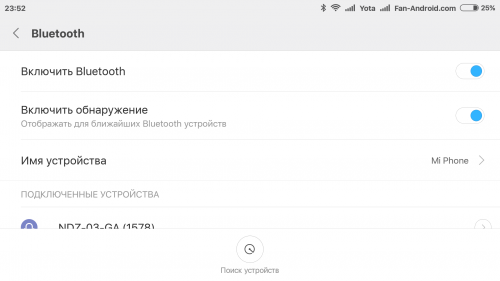
Способ 2: отключение Mi Band в настройках Мi Fit
- Откройте приложение Ми Fit;
- Перейдите в раздел «Профиль» —> Нажмите «Mi Band»;
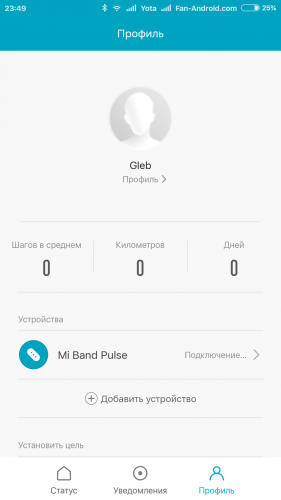
- Вы увидите сообщение об ошибке «No Band»;
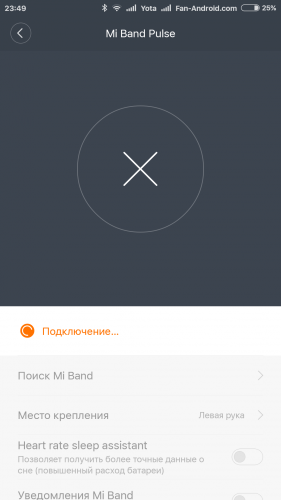
- Выполните прокрутку вниз и нажмите «Отменить соединение», или «Unpair» (подтвердите команду нажатием «OK»);
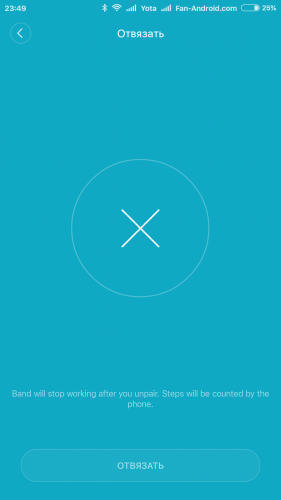
- Закройте приложение Mi Fit и перезапустите его.
Теперь вам будет вновь предложено выполнить синхронизацию с Мi Band. Для этого просто нажмите на Mi Band, когда светодиоды начинают мигать, и он будет синхронизирован с приложением Mi Fit на вашем Android-смартфоне. Все ваши данные, собранные до возникновения ошибки, сохранятся, а Мi Band благополучно продолжит отслеживать ваши шаги, считать калории, фиксировать фазу сна и т.д. в штатном режиме.
Фитнес-браслеты — современные многофункциональные устройства, помогающие владельцам следить за показаниями своей активности. Для просмотра тренировочных режимов, планирования занятий, передачи с мобильного устройства аудио и фото другим спортсменам и соревнований с ними по интернету необходимо синхронизировать трекер со смартфоном. Подключение не вызывает проблем, но бывают случаи, когда телефон не видит фитнес-браслет.

Волшебные приложения
Есть несколько утилит, которые могут помочь решить неполадки с подключением устройства. Можно попробовать любую из них, а если какая-то не помогла, то перейти к следующей
Fix-it
Одно из популярных приложений, которое помогло многим пользователям. Для того чтобы починить «привязку» нужно выполнить следующие шаги:
- Отвязать девайс от Mi Fit.
- Удалить программу.
- Установить Fix-it.
- Ввести MAC адрес трекера.
- Привязать браслет.
- Теперь можно устанавливать официальное или неофициальное приложение для управления умными часами.
Fix-it for Mi Band 2
Цена: Бесплатно
NRF connect
Еще одна полезная программа, которая позволяет установить Bluetooth соединение с фитнес трекером Ми бэнд 3.
- Установить утилиту.
- Включить Блютуз.
- Предоставить разрешения.
- Нажать кнопку «Scan».
- Дождаться завершения поиска и привязать девайс.

- После привязки он должен отобразиться во вкладке «Bonded» и к нему можно подключиться в любое время.

nRF Connect for Mobile
Цена: Бесплатно
BLE Scanner
- Установить софт.

- Дождаться завершения поиска.
- Подключиться к девайсу.
Сканер BLE:сканирование,подключение устройства BLE
Цена: Бесплатно
Все вышеперечисленные программы нацелены на одно – установить Bluetooth соединение между телефоном и Mi band 3. После этого можно попытаться привязать девайс в Mi Fit или других приложениях.
Способ первый
Данный способ базируется на предположении, что фитнес-трекер не может подключиться к смартфону из-за того, что Bluetooth не работает. Чтобы проверить правильность этой догадки, попробуйте осуществить соединение со смартфона к любому другому устройству посредством Bluetooth. Порядок действий таков:
- Выключите и заново включите блютуз;
- Повторите попытку соединения, если ничего не вышло – отключите блютуз и перезапустите смартфон;
- Снова повторите попытку подключения Ми Бенда. Если снова ничего не вышло – переходите к следующему методу.
Если ваш смартфон не находит браслет
В том случае, если ваш смартфон просто не видит Ми Бэнд, действуйте таким образом:
- Удалите приложение Mi Fit со смартфона;
- Найдите в интернете и скачайте одну из более старых версий приложения, например, 1.0.652.188, установите приложение;
- Включите Блютуз, а затем подключите браслет к компьютеру через USB-шнур;
- Запустите приложение Ми Фит на смартфоне, а затем вытащите капсулу браслета из зарядки;
- Практически всегда приложение сразу же увидит браслет;
- Затем установите свежую версию программы на смартфон (старую версию удалять не нужно) и проведите повторное подключение гаджета;
- После того как подключение успешно произошло, можете удалить старую версию программы Ми Фит на своём iPhone или смартфоне на базе Андроид. Наслаждайтесь!
Ошибка подключения
Телефон выдает ошибку вот с такой надписью: “Выполните сброс браслета Mi Band 4”? Тогда инструкцию по устранению данной проблемы читайте в этой статье.

Теперь вы знаете, что делать, если Mi Band 4 не подключается к телефону! Пользуйтесь этими простыми советами для синхронизации ваших устройств: браслета и смартфона.
Спасибо за ваше потраченное время
Способ 2: Отключить Mi Band из настроек Mi Fit
- Открыть Mi Fit
- Перейти в профиль >> Нажмите на «Mi Band»
- Вы увидите ошибку «Без диапазона»
- Прокрутите вниз и нажмите «Отключить» >> OK
- Закрыть приложение Mi Fit и перезапустить его
Теперь вас попросят снова включить (пару) ваш фитнес-браслет Mi Band. Просто нажмите на Mi Band, когда светодиоды начнут мигать, и он будет синхронизирован с приложением Mi Fit на вашем Android-устройстве. Все ваши данные до появления ошибки будут отображаться, и Mi Band начнет отслеживать ваши шаги/ калории/сон и т. д., как обычно.
Как подключить фитнес-браслет к телефону
Разберемся с принципом работы фитнес-браслета с телефоном. Для подключения необходим Bluetooth. От его версии зависит, на каком расстоянии будет сохраняться сопряжение — от 2 до 50 метров. Последняя версия на данный момент — Bluetooth 5.1, она поддерживает соединение на расстоянии до 100 метров.
Для подключения фитнес-браслета к смартфону недостаточно просто включить Bluetooth — нужно установить дополнительное приложение.
Подключение фитнес-браслета к смартфону происходит таким образом:
- Скачиваете приложение для браслета в зависимости от его производителя — Mi Fit, Huawei Health или другое;
- Настраиваете его, если до этого у вас не было учетной записи;
- Включаете Bluetooth на телефоне;
- Запускаете приложение и жмете на “+”, чтобы добавить новое устройство;
- Выбираете свой браслет и ждете, когда загрузятся все обновления.
Важно помнить, что оба устройства должны быть заряжены. Такое подключение делается один раз, чтобы наладить связь между гаджетами, настроить функционал в браслете. В следующие разы достаточно включить Bluetooth, и устройства автоматически синхронизируются.
Итог
Если ни один из предложенных выше способов не помогает решить возникшую проблему с подключением, то стоит задуматься о работоспособности самого трекера, а также о его подлинности. Однако подлинность устройства обычно проверяется еще при покупке, а отсутствие нормальной синхронизации указывает на то, что в руках покупателя возможно находится подделка или это брак.
Если же у вас возникли проблемы после успешной эксплуатации, то стоит подождать обновление программного обеспечения, возможно это ошибка программистов, которая в скором времени будет исправлена.
Основные причины проблемы и способы решения
По умолчанию браслет подключается к смартфону через Bluetooth, и большинство проблем при сопряжении возникают именно при первом подключении. Это может быть как на новых браслетах, так и на бывших в употреблении других владельцев.
Вот почему не подключается Mi Band:
- Батарея браслета разряжена;
- Не работает Bluetooth или старая версия;
- Операционная система не соответствует минимальным требованиям;
- Простой глюк в системе браслета;
- Привязка к другому устройству;
- Слишком большое расстояние между устройствами;
- Старая прошивка браслета;
- Подделка.
Мы будем рассматривать причины неработоспособности, начиная с самых очевидных.
И так, допустим, что Mi Band не подключается к вашему телефону.
Проверяем заряд батареи
У устройства есть своя батарея, которая и обеспечивает непрерывную его работу. Одна из основных причин, почему не подключается браслет к смартфону — это полный разряд батареи или недостаточное количество заряда.
В этом случае необходимо зарядить устройство до 100% и только после этого пробовать подключать к телефону.
Проблемы с Bluetooth
Опять же, одна из распространенных проблем — это выключенный Bluetooth. Он у вас должен быть включен, чтобы устройства синхронизировались.
Если беспроводная сеть включена, но все равно браслет не подключается, проверьте, соответствует ли ваш Bluetooth на устройстве минимальным параметрам. Все в порядке? Тогда вам необходимо проверить корректность работы беспроводной сети с другими устройствами.
Попробуйте подключить другой браслет к этому смартфону или любое другое устройство, например, колонки или наушники.
Еще советуем проверить подключение браслета к другому телефону, чтобы точно определить, в чем же проблема — в модуле Bluetooth на смартфоне или же все-таки на фитнес-трекере.
Требования операционной системы
Для корректной работы браслета требуется наличие версии 4.0, а также Android 4.3 и выше. Если же подключаете к iOS, там должна быть установлена версия от 8.0.
Зайдите в настройки своего аппарата и проверьте, соответствуют ли они минимальным требованиям или нет. Если нет, то попробуйте обновить версию операционной системы на телефоне, если это возможно.
Сбои в работе браслета
Иногда подключение невозможно по незнакомым причинам, и помогает лишь перезагрузка браслета. А в иных случаях и полная перезагрузка фитнес-трекера со смартфоном, в результате чего создается новое подключение и сопряжение устройств.
Попробуйте несколько раз совершить данную процедуру и проверьте работоспособность своих девайсов.
Привязка к другому устройству
Еще одна распространенная причина, почему не работает браслет — это привязка через беспроводное соединение к другому устройству.
Допустим, вы купили с рук фитнес-трекер, а прошлый владелец не отвязал его от своего устройства, и в трекере осталась информация об этом. Поэтому при подключении к новому смартфону возникают проблемы.
Эту ошибку выявить не сложно. Если через Mi Fit система не обнаруживает устройство, но при этом оно видно в списке Bluetooth, значит проблема именно в привязке. Дело в том, что привязка идет напрямую к Mi-аккаунту, поэтому нужно отвязывать от телефона браслет, чтобы подключить к новой учетке.
Что же делать в таком случае? Внимательно прочитайте, как отвязать Mi Band от аккаунта.
- Заходите на своем мобильном устройстве в приложение Mi Fit, авторизовавшись под учетной записью, переходите в раздел «Профиль» и находите там в пункте «Мои устройства» подсоединенный браслет Mi Band.
- Нажимаете на крестик, чтобы отвязать и удаляете. Затем заново привязываете уже новое устройство.
Внимание! Если купили браслет с рук, необходимо, чтобы прошлый владелец выполнил данную процедуру на своем мобильном телефоне, так как браслет привязан к нему! Поэтому при покупке таких девайсов на форумах и досках объявлений будьте внимательны, чтобы не попасть в подобные ситуации.
Большое расстояние между смартфоном и браслетом
Для корректной работы фитнес-трекера нужно максимально близко поднести его к своему смартфону для синхронизации, а также для дальнейшего использования и корректного отображения информации.
Если оба девайса находятся на большом расстоянии друг от друга, это может стать причиной различных ошибок и сбоев при подключении.
Старая прошивка устройства
Допустим, если вы купили браслет с рук, то у вас может стоять на нем старая прошивка, а на смартфоне новая версия приложения, которая не поддерживает уже работу со старыми устройствами. Даже если купили новый фитнес-трекер, но более ранней версии, это не гарантирует стабильную работу и 100% связь с вашим телефоном.
В этом случае придется подбирать приложение Mi Fit под версию Mi Band. Для этого советуем вам сайт https://miui.su/app/mifit, где можно просмотреть все версии и скачать любую из них.
Чтобы определить, какая версия приложения вам необходима, почитайте описание комплектации на любом из сайтов или форумов с наименованием модели вашего трекера и там точно будут данные о версии приложения. Далее загружаете программу Mi Fit нужной версии и проверяете корректность работы.
Что, если я купил подделку?
Еще одна распространенная причина, почему смартфон не может подключиться к браслету — это элементарная копия устройства, в которой используются не самые качественные комплектующие.
Если вы купили подделку с того же Aliexpress или другого сайта, то здесь уже ничего не поделаешь, и ни какая прошивка или обновление не поможет.
Рекомендуем ознакомиться с нашим материалом, как купить оригинальное устройство Xiaomi на Aliexpress.
Перед покупкой внимательно читайте отзывы других пользователей, а если же приобретаете такие устройства с рук, то вместе с владельцем проверяйте работоспособность, так сказать, «не отходя от кассы».
На чтение 5 мин Просмотров 2.9к. Опубликовано Обновлено 30.04.2022
Mi Band 3 — последний фитнес-браслет от Xiaomi, который завоевал большую часть рынка и фанатов. Давайте сначала разберемся, соединили ли вы своим смартфоном браслет правильно. В этом пункте показано, как подключить Xiaomi Mi Band 3 к вашему смартфону через приложение Mi Fit.
Содержание
- Как подключить Mi Band 3 к смартфону
- Решение 1. Перезапустите Bluetooth в Android
- Решение 2. Перезагрузите устройство
- Решение 3 — Восстановите Mi Band из настроек Mi Fit
- Перейдя на новый смартфон Mi Band 3 не подключается к телефону
- Альтернативное приложение Mi Band Master
Как подключить Mi Band 3 к смартфону
Прежде всего, установите приложение Mi Fit в магазине Google Play или App Store после того, как вы его распакуете.
Mi Band 3 не имеет клавиши включения, он всегда включен. Как только вы загрузите его, откройте и войдите в свою учетную запись Mi или желаемый логин.
Как показано на скриншоте, нажмите «Нет сопряженных устройств» для сопряжения Mi Band 3 и выберите Band из списка. Прошивка начнет обновляться во время сопряжения, вероятно, язык изменится на английский с китайского.
Нажмите и удерживайте параметр сопряжения на Mi Band 3, когда вы его видите. Ваш Mi Band 3 успешно спарен. Одновременно может быть сопряжено только одно устройство, если у вас есть какие-либо ранее сопряженные Mi Bands, отсоедините их для подключения Mi Band 3.
1.
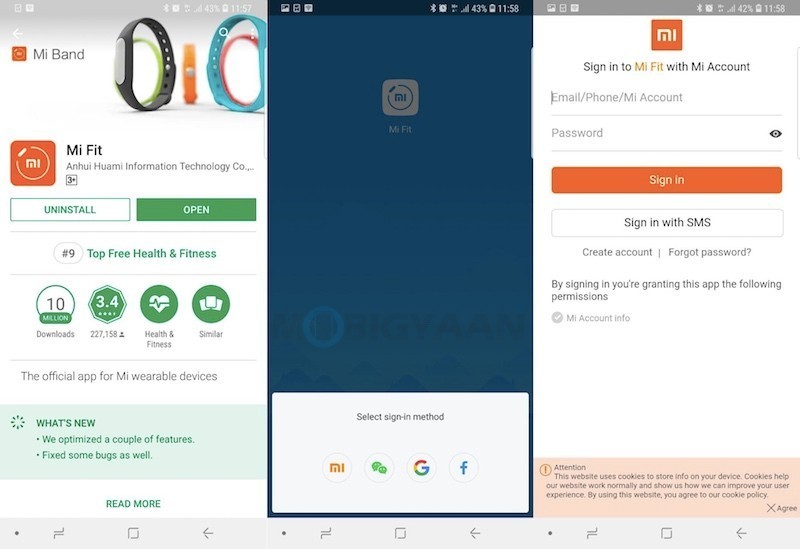
2.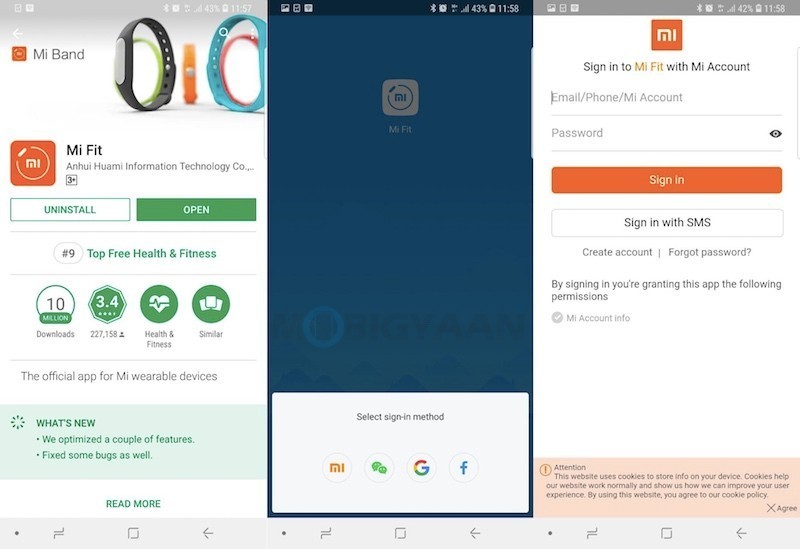
3.
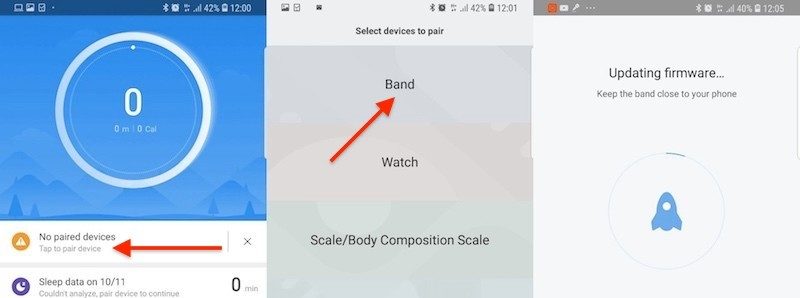 4.
4.
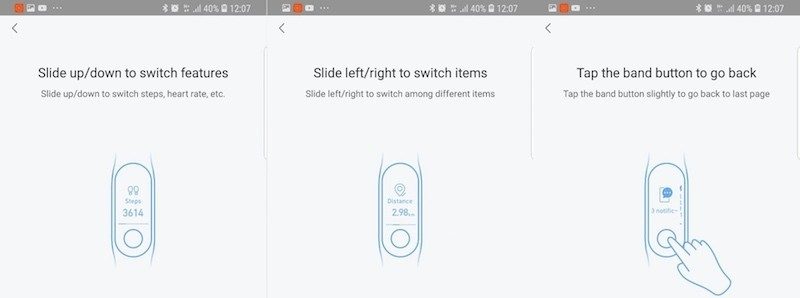
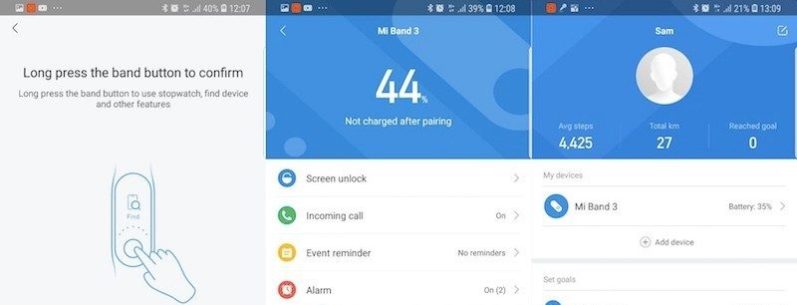
После запуска приложения, язык должен установиться на английский после обновления прошивки.
Фитнес-трекер Mi Band 3 является заметным обновлением по сравнению с предшественником Mi Band 2, он предлагает ряд функций, таких как датчик сердечного ритма, счетчик калорий, счетчик шагов, и может уведомлять вас о звонках и сообщениях. Это также IP67 водонепроницаемый до 50 м (5ATM), так что вы можете взять его, чтобы плавать.
Если после проведения подключения, как в инструкции Mi Band 3 не видит смартфон, проведите такие шаги:
- Сначала проверьте, работает ли официальное приложение mi fit. И проверьте, работаете ли вы с последней доступной версией приложения.
- Затем предлагаем вам повторить сопряжение с mi band в приложении notify, поэтому, пожалуйста, попробуйте выполнить следующие действия:
— сначала проверьте в главном левом меню приложения для уведомлений, если вы правильно видите «Mi Fit установлен» или «Mi Fit НЕ установлен»
— откройте приложение уведомлений и в левом меню сделайте «Заменить новой группой»
— заново открыть приложение уведомлений и разрешить повторное начальное соединение - Убедитесь, что у вас включен доступ к уведомлениям для обоих приложений: уведомление и официальное приложение mi fit.
- Убедитесь, что официальное приложение mi fit работает корректно на фоне, в противном случае приложение уведомлений не сможет оставаться на связи с группой.
- если также не работает официальное приложение mi fit, попробуйте обновить прошивку mi band до более новой версии, используя последнюю официальную версию приложения mi fit
Также, вам требуется Включить индикацию в строке состояния (Mi Fit подключен / отключен) в общих настройках приложения Mi Fit
Теперь давайте будем разбираться, как исправить ошибку «Не удалось подключить Mi Band» или «Mi Band connect failed». Эта ошибка обычно возникает, когда Mi Band не может подключиться к устройству Android из-за проблем с подключением.
Решения, которые нужно попробовать сделать:
Существует несколько решений для исправления ошибки «Mi Band connect failed» на Android. Они указаны ниже.
Решение 1. Перезапустите Bluetooth в Android
Это один из самых простых способов исправить ошибку «Не удалось подключить Mi Band» на Android. Просто выключите Bluetooth и включите его снова. Посмотрите, работает ли это, если нет, то следуйте приведенным ниже решениям.
Решение 2. Перезагрузите устройство
Это еще одно простое решение для исправления ошибки «Не удалось подключить Mi Band» на Android. Выключите Bluetooth, перезапустите устройство Android и посмотрите, работает ли оно. Если проблема не устранена, следуйте приведенному ниже решению, чтобы устранить ее.
Решение 3 — Восстановите Mi Band из настроек Mi Fit
Выполните следующие шаги, чтобы узнать, как восстановить Mi Band из настроек Mi Fit.
- Откройте Ми Фит.
- Теперь перейдите к Профилю >> Mi Band.
- Здесь вы увидите ошибку No Band.
- Прокрутите вниз и нажмите на опцию Unpair и выберите OK.
- Закройте Mi Fit и перезапустите его.
Как только он включится, вам будет предложено снова включить / подключить Mi Band. Для этого просто нажмите на Mi Band, когда светодиод начнет мигать. Он снова будет синхронизирован с вашим приложением Mi Fit в вашем телефоне Android. Браслет будет работать нормально снова.
Перейдя на новый смартфон Mi Band 3 не подключается к телефону
Это происходит по той причине, что браслет привязан к старому телефону. Для начала требуется провести отключение браслета от старого смартфона.
- Откройте Mi Fit
- Авторизоваться — Мои устройства — Mi Band 3. Проведите отключение браслета, в нижней части экрана.
- Затем вернитесь на стартовый экран и после этого нажмите «Сопряжение» или «Добавить устройства», в строке «Мои устройства» Затем дождитесь подключения, после этого браслет должен быть сопряжен.
Альтернативное приложение Mi Band Master
Если все таки, по каким то причинам приложение Mi Fit пишет ту же ошибку, рекомендуем установить аналогичное приложение «Mi Band Master».
Как провести установку Mi Band Master мы говорили в этой статье, на нашем сайте.
Надеюсь, вам понравился этот урок о том, что делать если Mi Band 3 не подключается к телефону на Android. Не забудьте поделиться им в Facebook, Twitter, Google+ или любых других социальных. Если у вас есть какие-либо вопросы о Mi band 3, оставляйте в комментариях.
Опубликовал
в
Статьи
30 Сентября, 2018
С выходом нового фитнес трекера от Сяоми ничего особо не изменилось в плане неполадок – пользователи все также продолжают сталкиваться с различными проблемами. Одна из самых распространенных заключается в том, что телефон не видит браслет и соответственно привязать его к Mi Fit или синхронизировать данные в программу не получается.
Как решить проблему и нормализовать работу Ми бэнд 3?
Несколько трекеров
Иногда решение лежит на поверхности: если ранее к фирменному приложению был привязан трекер второго поколения, то нужно отвязать его и только потом подключать новенький девайс. Мы уже писали статью о том, как пользоваться несколькими браслетами одновременно. Ознакомьтесь с ней и делитесь своим опытом.
Подделка

Не оригинальный девайс не будет синхронизироваться с Ми фит. Эта фишка помогает легко отличить поддельную версию трекера. Если устройство не подключается к телефону, то возможно проблема заключается именно в этом.
Есть и другие признаки, которые выдают подделку.
Проблемы с коннектом
Очень часто возникают вопросы наподобие «А будет ли работать новый трекер со смартфоном на Bluetooth 4.0», якобы нужна версия 4.2+. Это не соответствует действительности, Mi band 3 действительно основан на интерфейсе Блютуз 4.2, но он нормально коннектится к телефону с более низкой версией Bluetooth.
С 2.0 или 3.0 могут возникнуть проблемы, но эти интерфейсы установлены на довольно старых моделях.
Перезагрузка телефона
Как бы банально это не звучало, но ребут смартфона и Bluetooth иногда помогает восстановить корректную работу и синхронизацию Ми банд 3. Что касается самого браслета, то функции перезагрузки как таковой нет.
Будем надеяться, что разработчик когда-нибудь добавит такую простую, но важную функцию.
Переустановка софта
Если что-то где-то сломалось, то можно ведь переустановить это? Стоит попробовать отвязать трекер в Mi fit и переустановить программу. Бывают случаи, что обновление или наоборот откат до предыдущей версии решает все проблемы.
Если ничего не помогает и смартфон по-прежнему не обнаруживает девайс, то можно установить модифицированную версию от Lolex или же использовать неофициальные приложения.
На разных смартфонах
Подключение на телефонах с Android: Lenovo, Samsung, Xiaomi, Huawei Honor и IOS особо не отличается. На некоторых моделях могут возникнуть проблемы с синхронизацией, а вот на смартфонах Сяоми все работает идеально.
Волшебные приложения
Есть несколько утилит, которые могут помочь решить неполадки с подключением устройства. Можно попробовать любую из них, а если какая-то не помогла, то перейти к следующей
Fix-it
Одно из популярных приложений, которое помогло многим пользователям. Для того чтобы починить «привязку» нужно выполнить следующие шаги:
- Отвязать девайс от Mi Fit.
- Удалить программу.
- Установить Fix-it.
- Ввести MAC адрес трекера.
- Привязать браслет.
- Теперь можно устанавливать официальное или неофициальное приложение для управления умными часами.

NRF connect
Еще одна полезная программа, которая позволяет установить Bluetooth соединение с фитнес трекером Ми бэнд 3.
- Установить утилиту.
- Включить Блютуз.
- Предоставить разрешения.
- Нажать кнопку «Scan».
- Дождаться завершения поиска и привязать девайс.

- После привязки он должен отобразиться во вкладке «Bonded» и к нему можно подключиться в любое время.


BLE Scanner
- Установить софт.

- Дождаться завершения поиска.
- Подключиться к девайсу.

Все вышеперечисленные программы нацелены на одно – установить Bluetooth соединение между телефоном и Mi band 3. После этого можно попытаться привязать девайс в Mi Fit или других приложениях.
Перепрошивка
Если ничего не помогает и телефон не видит трекер, то остается еще один «мощный» способ – переустановка программного обеспечения.
Для этого понадобится Gadgetbrige или Mi Band Master. Подробная инструкция ответит на все вопросы.
Обратите внимание на аксессуары к Mi Band 3
Компактные браслеты китайского производителя Xiaomi поддерживают совместную работу с телефонными аппаратами с операционными системами iOS и Android. Для коммутации изделий используется беспроводной алгоритм Bluetooth. Если изделие марки Mi Band 3 не подключается к телефону, владелец не может пользоваться всеми функциями браслета.
Содержание (открыть/закрыть)
- Bluetooth
- Android
- iPhone
- Gadgetbridge
Bluetooth
Для подключения наручного устройства необходимо использовать мобильное устройство, оснащенное приемопередатчиком беспроводной связи Блютуз стандарта 4.0 или выше. Производитель рекомендует применять оборудование, соответствующее требованиям стандарта 4.2. Пользователи отмечают стабильную работу и при применении передатчика версии 4.0. Если у владельца имеется устаревший смартфон, оснащенный блоком беспроводной связи версии 2.0 или 3.0, подключить браслет невозможно. Оборудование также не подключается к iPhone версии 4С и ниже.
Android
Если браслет не хочет соединяться с телефоном на системе Android, пользователи прибегают к установке утилит, созданных сторонними разработчиками. После установления соединения программа удаляется, владелец предпринимает повторную попытку синхронизации через Mi Fit. Если проблема не решилась, понадобится прошивка наручного оборудования при помощи утилиты Gadgetbridge. Для настройки используется программное обеспечение Fix-IT, NRF connect или BLE Scanner.
Алгоритм действий при использовании программы Fix-IT:
- Проверить зарядку аккумулятора, встроенного в браслет. Для восстановления емкости используется оригинальный шнур (входит в комплект). Перед подключением зарядки капсула наручного устройства отсоединяется от ремешка.
- Разъединить канал связи между браслетом и смартфоном (в случае, если устройства были синхронизированы).
- Удалить из памяти мобильного устройства официальное приложение Mi Fit.
- Сохранить утилиту (не требует лицензии и оплаты).
- Открыть диалоговое окно, ввести в соответствующем поле MAC-адрес наручного устройства.
- Выполнить синхронизацию изделий.
При применении программного обеспечения NRF connect потребуется:
- Скачать утилиту, которая не требует приобретения лицензионного соглашения, а затем включить на телефоне беспроводную связь.
- Открыть окно программы, предоставить разрешения в соответствии с меню настройки. В окне Scanner предусмотрена клавиша поиска устройств, расположенных в пределах действия приемопередатчика Bluetooth.
- Дождаться завершения поиска и перейти в раздел Bonded. Убедится в наличии в списке найденного оборудования браслета Mi Band 3, а затем выполнить процедуру синхронизации.
Для ускорения процедуры поиска и привязки применяется утилита BLE Scanner. После распаковки дистрибутива потребуется запустить исполняемый файл и установить программу. Включить утилиту, в главном окне предусмотрена клавиша поиска оборудования. Часть пользователей отмечает, что процедура поиска стартует при каждом запуске программы автоматически. После окончания сканирования на экран выводится список обнаруженных приборов. Владелец находит браслет и предпринимает попытку синхронизировать устройства.
iPhone
Если пользователь использует оборудование компании Apple, потребуется применять программы, адаптированные под операционную систему iOS. Утилиты, созданные для Android, не смогут работать на смартфонах Айфон. Если наручное оборудование не коннектится с телефоном Apple, владелец восстанавливает работоспособность при помощи утилиты Mi Band Master. Альтернативным методом является сброс параметров на смартфоне.
Программное обеспечение Mi Band Master выпущено в 2 версиях. Базовая модификация, распространяемая бесплатно, позволяет синхронизировать телефон и наручный браслет, а также скорректировать настройки. Продвинутая версия Pro, оснащенная модулем прошивки наручного оборудования, требует приобретения лицензии. Перед стартом прошивки требуется скачать и установить утилиту. Затем сохраняется архив с 3 файлами (с расширениями fw, res и ft), которые впоследствии записываются в память браслета.
В утилите предусмотрено меню регулировки, после активации платной версии появляется дополнительный раздел прошивки. Пользователь указывает место расположения файлов, а затем запускает процедуру установки. После инсталляции новой версии программ производится синхронизация и тестирование работы браслета.
Процедура сброса настроек состоит из следующих шагов:
- Войти в раздел настройки мобильного устройства.
- Найти параграф, отвечающий за основные регулировки, а затем войти в раздел.
- Нажать на кнопку сброса, на экране появится дополнительное окно, в котором выбираются настройки, подлежащие обнулению.
- Выбрать режим сброса всех настроек, а затем подтвердить старт процедуры. При обнулении происходит восстановление параметров, заложенных на заводе. При этом файлы пользователя (фотографии, музыкальные композиции, записная книжка) остаются в неизменном состоянии.
Gadgetbridge
Утилита Gadgetbridge (находится в свободном доступе) позволяет заменить программное обеспечение, записанное в памяти браслета. Методика используется после опробования остальных способов, поскольку перепрошивка изделия может негативно повлиять на работоспособность. Перед началом выполнения работы требуется установить на смартфон программу, а также скачать желаемую версию прошивки. В состав дистрибутива входят 3 файла, имеющих расширения fw, res и ft.
После инсталляции утилита запускается, в диалоговом окне выбирается наручное устройство. Затем автоматически запускается процедура синхронизации, пользователь открывает папку с сохраненными компонентами прошивки. Необходимый файл выделяется кнопкой, удерживаемой в нажатом состоянии на протяжении 2 секунд. Сбоку открывается дополнительное окно, в котором выбирается параметр открытия документа с помощью стороннего приложения. Из списка выбирается утилита Gadgetbridge, по аналогичной схеме открываются оставшиеся файлы.
После завершения процедуры прошивки утилита удаляется. Деинсталляция программного обеспечения из памяти смартфона никак не влияет на работоспособность установленной прошивки. Затем владелец оборудования проводит синхронизацию браслета через стандартные алгоритмы, предусмотренные в программе Mi Fit. Если оборудование не находит телефон, рекомендуется обратиться в сервисный центр, занимающийся ремонтом и обслуживанием оборудования Xiaomi.
